WordPressを利用している方で、「[”ブログ名”]モデレートしてください:”投稿記事タイトル”」というメールが来た時にはじめての方は何をしてよいかわからない方も多いのではないでしょうか。
また、本文には「「投稿記事タイトル」への新しいピンバックが承認待ちです」という内容が記載されているのではないでしょうか?
このメールが示している内容と対応について紹介していきます!
ピンバックとは?
ピンバックとは、簡単に言えば「記事を引用したことを、引用元の人に知らせる」機能です。また、そこから、承認することで、承認した人のサイトに、引用した人の記事のリンクを掲載するものです。
例えば、現在執筆中の記事をA記事とします。A記事の中に別のB記事のリンクを掲載していた場合、B記事の作成者へピンバック承認メールが届きます。B記事の作成者が承認すると、A記事のリンクがB記事の中に掲載されるようになります。
そのため、相互にリンクを張って、お互いのサイトを行き来しやすくなります!
このピンバックは、すべてではありませんが、自身の作成した記事同士でもメールがくる場合がありますので、メールや通知の内容をよく確認してみてください。
メリット
- 外部のサイト、リンクからの閲覧者が増える可能性が高まる
- 相互にリンクがあることでSEO効果が高まるとされている
- 関連する記事の作者とのコミュニケーションが取れる
「モデレートしてください」の意味
ピンバックのメールで、「モデレートしてください」と記載されていると思います。
この「モデレート」は「ピンバックの承認依頼に対応してください」という意味です!
そのため、先に説明したピンバックを承認または承認しない対応をすれば大丈夫です。
今回解説している、ピンバック以外にもコメントでも「モデレートしてください」のメールが来ることがあります。この際もピンバックと対応手順としては大きく変わりありません。
ピンバックメールに対する対応方法
まずは、WordPressのダッシュボードを開きましょう。
ダッシュボードの「コメント」を開きます。開くと、メールに来ている内容と同じコメントが表示されているかと思います。
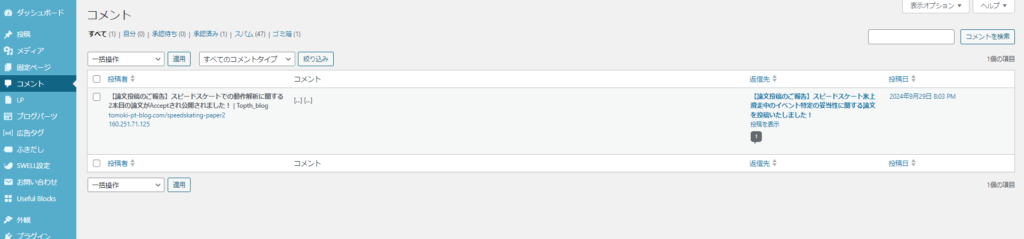
対応(モデレート)したいコメントにカーソルを合わせると、「承認」のクリックできる箇所が表示されます。
承認する場合にはそちらをクリックすれば対応終了です。また、承認しない場合にはそのまま削除して大丈夫かと思います。いずれにしても、リンクが張られた先のサイトを確認し、ご自身で判断して対応していきましょう。
まとめ
ピンバックやモデレートとは何かについて解説し、その対応方法を説明しました。
いずれも内容は簡単ではありますが、聞き馴染みのない言葉で動揺してしまうと思います。
落ち着いて内容を確認して対応していきましょう!





コメント